Los contactos en Simply CRM pueden representar una amplia variedad de personas: pueden ser clientes potenciales de ventas, clientes calificados o clientes no calificados, pueden ser representantes comerciales o personas que actúan en su propio nombre.
Crear contactos manualmente
Simply CRM permite ingresar contactos manualmente usando el módulo Contactos. Para hacerlo, abra el módulo y presione el botón Agregar contacto.
Complete los datos de contacto y presione Guardar.
Crear contactos rápidamente
Si no tiene tiempo para ingresar toda la información de contacto, puede usar las opciones de creación rápida para agregar los detalles básicos del contacto.
Para usar esta opción, presione el ícono más en la esquina superior derecha y seleccione Contacto. Complete la información de contacto en la nueva ventana y presione Guardar.

Importar contactos
Simply CRM permite importar contactos desde archivos externos .csv y .vcf. Esta opción es particularmente útil si tiene una gran cantidad de contactos que deben agregarse rápidamente.
Lea nuestra guía sobre la importación de registros para obtener más detalles.
Exportar contactos
Si necesita ver sus contactos en forma de hoja de cálculo, puede exportarlos siguiendo las instrucciones a continuación.
Abra el módulo Contactos en Simply CRM y presione el botón Más. Luego, seleccione la opción Exportar en el menú desplegable.
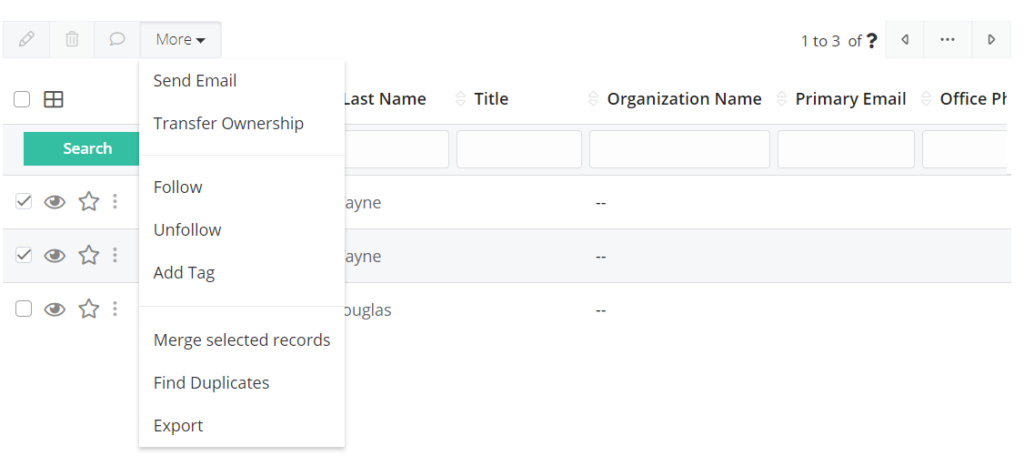
En la nueva ventana, se le darán las opciones que se ven a continuación.
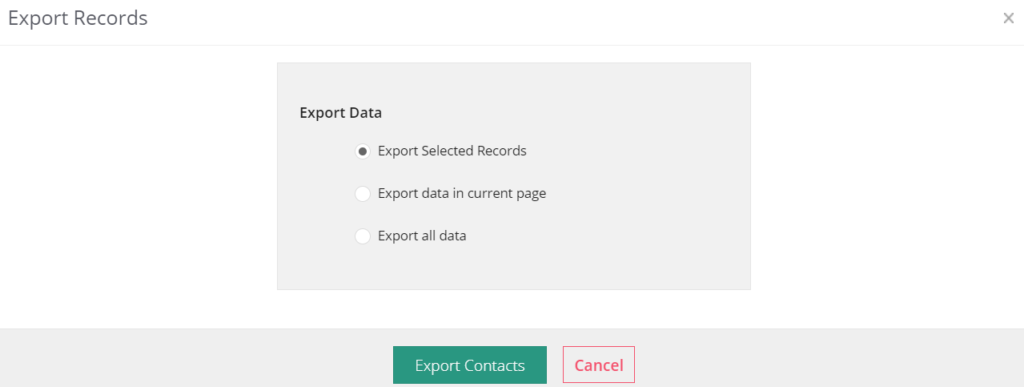
Haga clic en Exportar contactos para iniciar la exportación.
Consulte la tabla a continuación para obtener un desglose detallado de todas las opciones que puede utilizar al exportar registros.
| Campo | Descripción |
| Exportar registros seleccionados | Elija esta opción para exportar los registros seleccionados en la vista de lista |
| Exportar datos en la página actual | Elija esta opción para exportar todos los registros en la página actual en la vista de lista |
| Exportar todos los datos | Elija esta opción para exportar todos los registros en el módulo |
Cómo administrar los contactos
Administrar contactos en la vista de lista
Puede administrar sus contactos en Simply CRM creando filtros personalizados para clasificar los registros de acuerdo con sus necesidades.
También puede editar y eliminar contactos, así como agregar comentarios al presionar el icono correspondiente al lado del nombre del contacto.
Presione el botón Más en caso de que desee realizar una de las siguientes acciones sobre el contacto: enviar un correo electrónico, transferir la propiedad, seguir, dejar de seguir, agregar etiquetas, fusionar registros seleccionados, buscar duplicados o exportar registros.
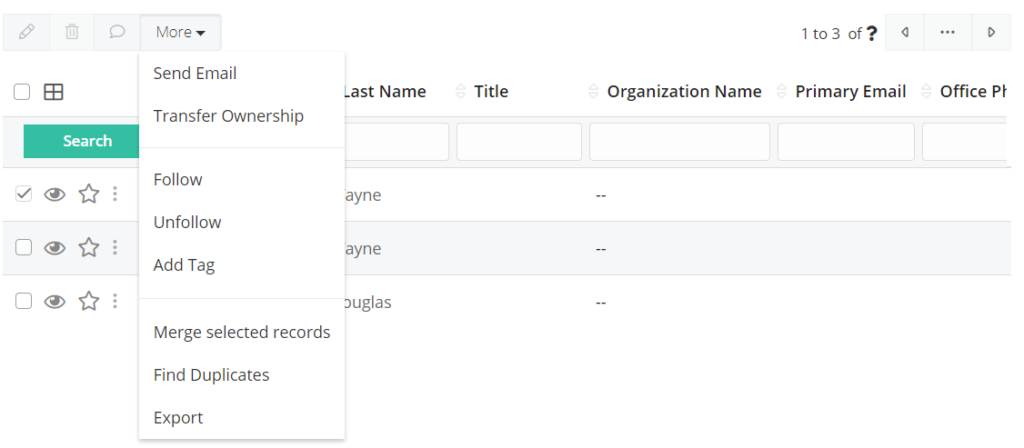
Además, puede hacer clic en el botón Personalizar en la esquina superior derecha para realizar las siguientes acciones: editar campos usando el Editor de diseño, editar flujos de trabajo usando la opción Flujos de trabajo de contactos o editar valores de listas de selección a través de la opción Valores de listas de selección.
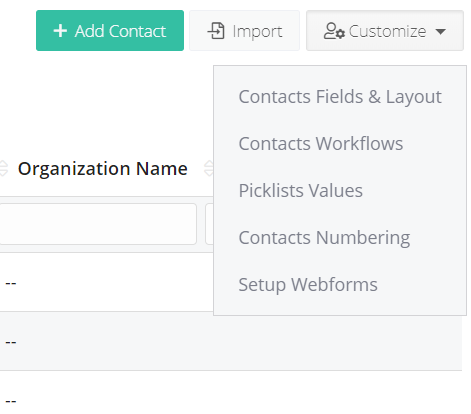
Si desea crear una mejor descripción general de los contactos en la vista de lista, le recomendamos que agregue el nombre, apellido, cargo, nombre de la organización, correo electrónico principal y número de teléfono para cada contacto.
Puede agregar esta información abriendo el contacto y moviéndose a la pestaña Detalles. Presione el botón Editar en la esquina superior derecha y complete la información necesaria.
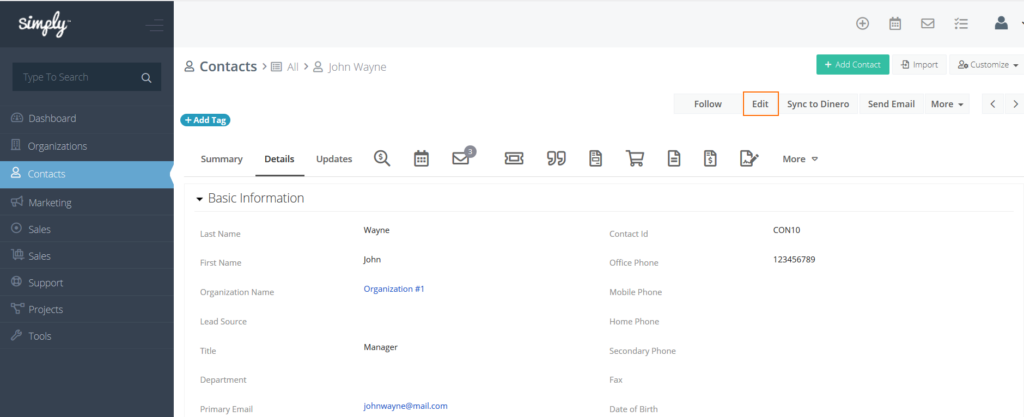
Cuando complete esta información, su vista de lista le proporcionará información más útil sobre cada contacto, como se ve en la captura de pantalla a continuación.
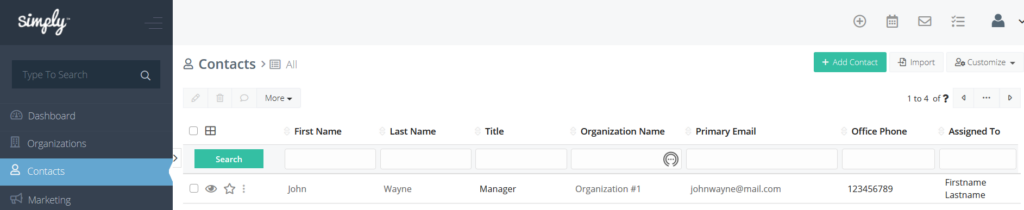
Administrar la información de contacto en la vista detallada
Puede realizar las siguientes operaciones en la vista detallada de Contactos, a la que puede acceder presionando en cualquier registro de contacto:
- Edita el contenido existente
- Eliminar el registro
- Duplica el registro
- Enviar correos electrónicos
- Imprime o exporta en formato PDF
- Enviar notificaciones por SMS
- Agregar eventos o documentos
En la pestaña Detalles, puede editar la información de cada contacto, como nombre, apellido, número de teléfono, correo electrónico, preferencias de correo electrónico, dirección, etc.
Asociar contactos con otros registros
Simply CRM permite asociar contactos con otros registros y ver todas las relaciones del módulo Contactos, junto con el registro histórico completo.
| Campo | Descripción |
| Puntos de contacto | Le permite ver las modificaciones y acciones en el registro |
| Comentarios | Le permite ver los comentarios asociados con el registro. |
| Ofertas | Le permite realizar un seguimiento de las transacciones asociadas con el registro |
| Ocupaciones | Le permite ver o crear eventos y tareas en el registro |
| Correos electrónicos | Le permite ver los correos electrónicos enviados al registro |
| Entradas | Le permite ver los registros de tickets asociados con el registro |
| Citas | Le permite ver las cotizaciones asociadas con el registro. |
| Orden de compra | Le permite ver las órdenes de compra asociadas con el registro |
| Órdenes de venta | Le permite ver las órdenes de venta asociadas con el registro. |
| Productos | Le permite ver los productos asociados con el registro. |
| Historial de actividad | Le permite ver los eventos y tareas que están marcados como completados o retenidos |
| Documentos | Le permite ver los documentos asociados con el registro. |
| Campañas | Le permite ver las campañas asociadas al registro. |
| Factura | Le permite ver las facturas asociadas con el registro |
| Contratos de servicios | Le permite ver los contratos de servicio asociados con el registro |
| Servicios | Le permite ver los servicios asociados con el registro. |
| Proyectos | Le permite ver los proyectos asociados con el registro |
| Llamadas telefónicas | Le permite ver los detalles de la llamada telefónica asociados con el registro |
| Activos | Le permite ver los activos asociados con el registro. |
| Chats | Le permite ver los detalles del chat asociados con el registro |







